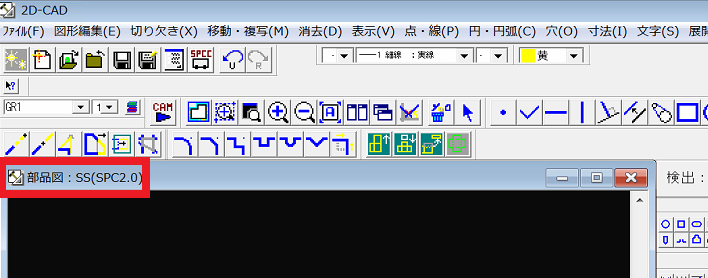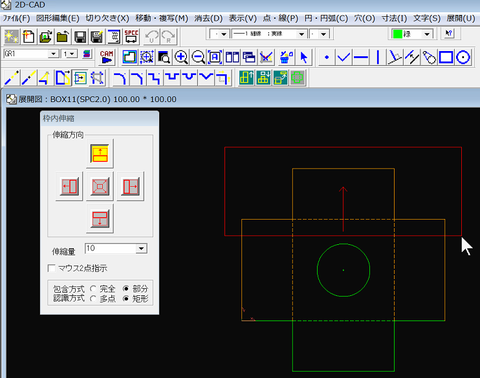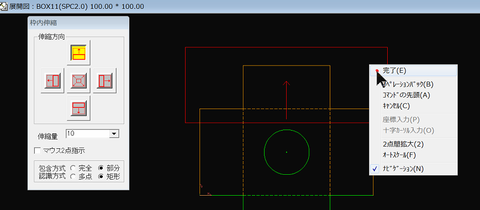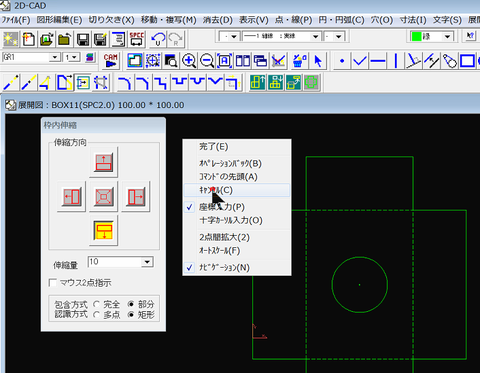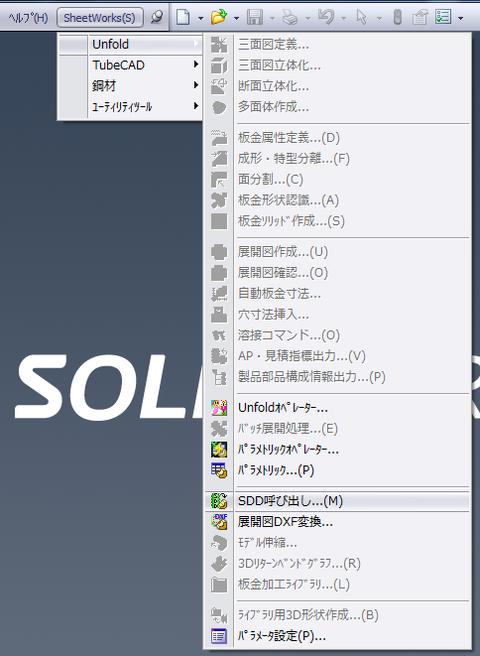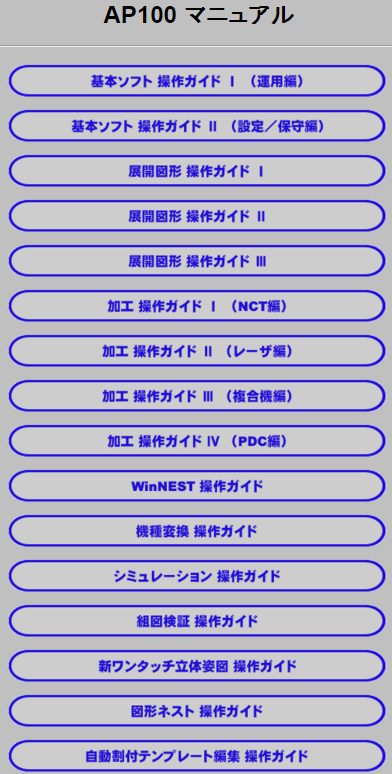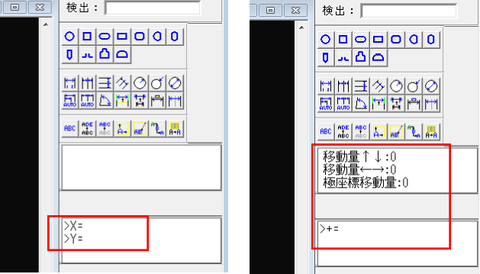「部品図」では、線が書けない。
「部品図」となっている。「部品図」は、立体編集のためにある。
線を書いたりするのは「展開図」だ。
何度やっても間違う。これ書くの2回目(一回目はここ)。
手順を追うと、まずはメインメニューの「1展開図形」を起動。
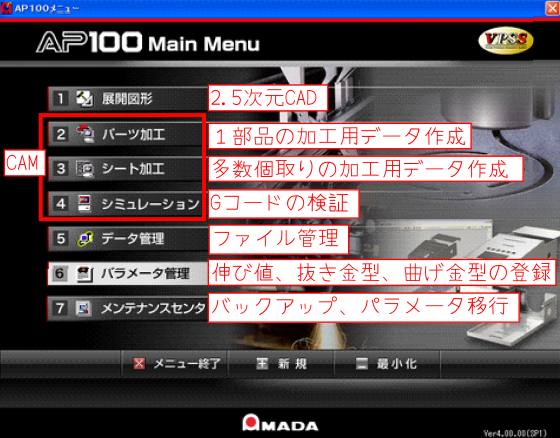
新規作成すると一瞬「図面」の表題が見えるが、部品名(次図では「IUYIY」)が入れてokボタンを押すと「部品図」の表題になる。表題「展開図」のウィンドウはまだ無い。「図面」となる。
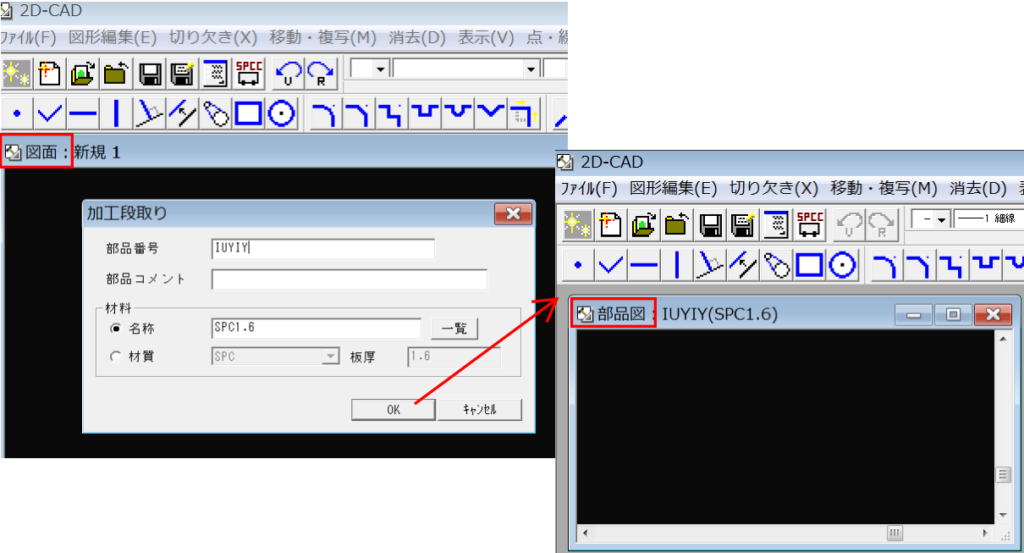
「部品図」に図形を書いてから「展開一本化」すると「展開図」ができる。表題「部品図」に図形のない状態では、メニューの「展開一本化」はできない(エラーになる)。

黄色の線が、部品図。緑色の線が「展開図」と覚えておこう。
以下の操作で片方の図の情報を別の図に渡すことができる。
・「部品図」の図を選択した状態で一本化⇒「展開図」に追加
・「展開図」の図を選択した状態で立体化⇒「部品図」に追加
ほとんどのアイコンやメニューは、どちらの図でも使える。ただ、選んでいる図に依存して変化しない。コマンドが使えない場合は「エラーとなる。【一方、SolidWorksでは、使えないコマンドは色が抜けたような灰色になる】
CAMに必要なのは「展開図」の方。